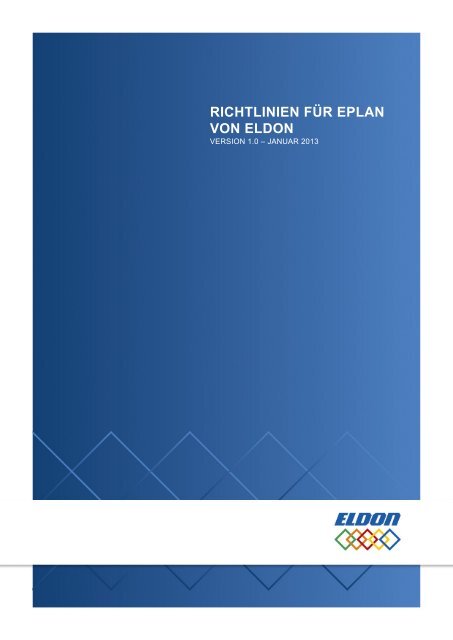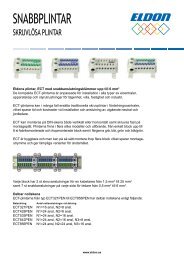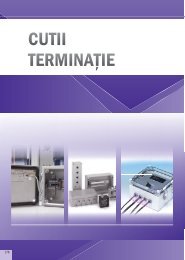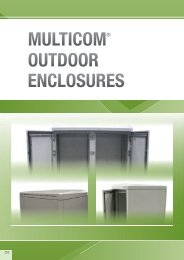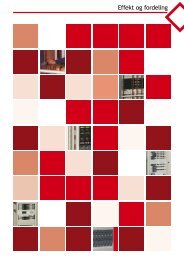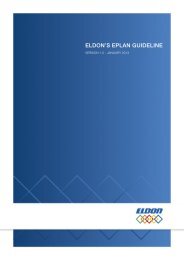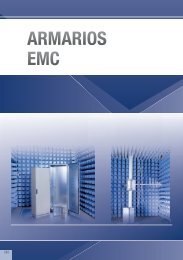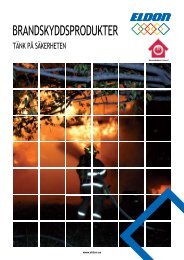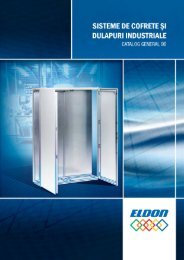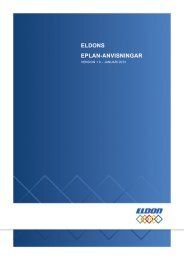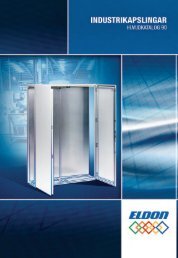Anleitung - Eldon
Anleitung - Eldon
Anleitung - Eldon
Erfolgreiche ePaper selbst erstellen
Machen Sie aus Ihren PDF Publikationen ein blätterbares Flipbook mit unserer einzigartigen Google optimierten e-Paper Software.
RICHTLINIEN FÜR EPLANVON ELDONVERSION 1.0 – JANUAR 2013
INHALT1. EINFÜHRUNG ZU DEN RICHTLINIEN FÜR EPLAN VON ELDON__________________________ 32. IMPORTIEREN VON ELDON-MAKROS IN EPLAN P8____________________________________ 4Schritt 1: Laden Sie Artikeldaten von <strong>Eldon</strong> herunter, und entpacken Sie sie________________________________ 4Schritt 2: Kopieren Sie Makros von <strong>Eldon</strong> in das gewünschte Verzeichnis__________________________________ 4Schritt 3: Einfügen eines Makros auf einer leeren Seite__________________________________________________ 4Schritt 4: Ändern von Seitengröße und Seiteneigenschaften______________________________________________ 53. IMPORTIEREN VON ELDON-ARTIKELDEFINITIONEN IN DIE EPLAN P8-ARTIKELDATENBANK_ 64. HÄUFIG GESTELLTE FRAGEN (FAQ)________________________________________________ 8ANHANG A________________________________________________________________________ 10www.eldon.comRICHTLINIEN FÜR EPLAN VON ELDON | 2 of 10
1. EINFÜHRUNG ZU DEN RICHTLINIEN FÜR EPLAN VON ELDON<strong>Eldon</strong> legt großen Wert darauf, allen Kunden dabei zu helfen, ein besseres Geschäftsethos zu entwickeln.Die in die Website von <strong>Eldon</strong> integrierte EPLAN-Lösung ist nur ein Beispiel für die Tools, die wir entwickelt haben, umKundeninteraktionen sowohl einfacher als auch effizienter zu gestalten.Damit unsere Kunden schnell mit der Nutzung der EPLAN-Lösung von <strong>Eldon</strong> beginnen können, haben wir einfach zuverwendende Richtlinien entwickelt, die erklären, wie man <strong>Eldon</strong>-Makros in EPLAN P8 benutzt.Obwohl ein Grundverständnis von EPLAN P8 erforderlich ist, können Nutzer mithilfe der Richtlinien schnell Artikeldaten von<strong>Eldon</strong> herunterladen und entpacken, <strong>Eldon</strong>-Makros in ein gewünschtes Verzeichnis kopieren und ein Makro auf einer leerenSeite einfügen.In einfacher Alltagssprache erklären wir, wie man Seitengröße und -eigenschaften ändern kann, wenn man Artikeldefinitionenvon <strong>Eldon</strong> in eine EPLAN P8-Datenbank lädt.Wir haben außerdem eine Liste von FAQs bezogen auf das Design der EPLAN-Bibliothek von <strong>Eldon</strong> entwickelt. Diese ist onlineverfügbar und wurde Vertriebsmitarbeitern zur Verfügung gestellt, damit sie Kundenfragen besser beantworten können.www.eldon.comRICHTLINIEN FÜR EPLAN VON ELDON | 3 of 10
2. IMPORTIEREN VON ELDON-MAKROS IN EPLAN P8Dieses Dokument führt Sie durch die Panel-Makros von <strong>Eldon</strong> in EPLAN P8.Voraussetzungen:EPLAN P8 Version 2.0 oder höherGrundkenntnisse in EPLAN P8Schritt 1: Laden Sie Artikeldaten von <strong>Eldon</strong> herunter, und entpacken Sie sieAuf der Webseite von <strong>Eldon</strong>, www.eldon.com, können die Artikeldaten heruntergeladen werden.Die Datendatei ist eine *.ZIP-Datei, die die EPLAN-Makro-Datei (*.EMA) und die EPLAN-Artikeldefinitionsdatei (*.XML) enthält.Bevor diese Dateien verwendet werden können, müssen sie aus der *.ZIP-Datei extrahiert werden.Schritt 2: Kopieren Sie Makros von <strong>Eldon</strong> in das gewünschte VerzeichnisKopieren Sie alle einzelnen Makro-Dateien von <strong>Eldon</strong> in das Verzeichnis auf Ihrem System. Normalerweise werden sie imallgemeinen EPLAN-Installationsverzeichnis C:\Benutzer\Alle Benutzer\EPLAN\Electric P8\2.0.5\Makros gespeichert, aber siekönnen auch an einem anderen Ort gespeichert werden.Schritt 3: Einfügen eines Makros auf einer leeren SeiteAlle Makros von <strong>Eldon</strong> sind „Fenster-Makros“ mit der Endung *.EMA. Diese können eingefügt werden mithilfe des EPLAN-Befehls „Einfügen > Fenster-Makro“.Alle Makros von <strong>Eldon</strong> sind „Fenster-Makros“ mit derEndung *.EMA. Diese können mithilfe des EPLAN-Befehls „Einfügen > Fenster-Makro“ eingefügt werden.Wählen Sie zunächst das Verzeichnis aus, in dem dieMakros auf dem System gespeichert werden, zumBeispiel C:\Benutzer\Alle Benutzer\EPLAN\ElectricP8\2.0.5\MakrosWählen Sie in diesem Feld das Makro des Panelsaus, das Sie in das EPLAN-Zeichenprojekt einfügenmöchten.Stellen Sie sicher, dass der Dateityp (*.ema)ausgewählt wurde.Wählen Sie ÖFFNEN, um die Zeichnung einzufügen.www.eldon.comRICHTLINIEN FÜR EPLAN VON ELDON | 4 of 10
Wenn Sie das Makro öffnen, muss die Zeichnung auf derneuen Seite platziert werden. Der Einfügepunkt befindetsich in der linken oberen Ecke. Um das Makro an derStandardposition einzufügen (basierend auf einem A3-Zeichenformat), verwenden Sie die X- und Y-Schaltflächen.Möglicherweise passt die Makro-Zeichnung beim Einfügennicht richtig auf die Seite. Die Zeichnung kann eventuellzu groß oder zu klein sein. In diesem Fall ist meistens dieSeitengröße nicht korrekt. Im Folgenden wird beschrieben,wie Sie diese ändern können.Schritt 4: Ändern von Seitengröße und SeiteneigenschaftenNach dem Einfügen eines Makros auf einer leeren Seite müssen die Seitengröße und die Seiteneinstellungen überprüft werden,um sicherzustellen, dass die optimalen Einstellungen verwendet werden.Um die Seiteneigenschaften zu ändern, wählen Sie zunächst den Seiteneigenschaften-Befehl aus demMenü „Bearbeiten > Eigenschaften“ aus.Nachdem Sie das Menü „Eigenschaften“ ausgewählt haben, wird das Fenster für dieSeiteneigenschaften angezeigt.Um das beste Resultat zu erzielen, ändern Sie denSeitentyp auf „Panel Layout (l)“.In diesem Feld muss die Seitengröße angegebenwerden. Alle Zeichnungen der Makros basieren auf1:1-Zeichnungen, sind aber dafür vorbereitet, mitStandard-Seitengrößen innerhalb von EPLAN verwendetwerden zu können.Die Größen, die für die Makros verwendet werden, sind1:2 – 1:5 – 1:10 –1:15 – 1:20 – 1:25.Bitte verwenden Sie einen dieser Größenbereiche.Nachdem Sie diese Aktionen ausgeführt haben, können die Makros in Ihrem EPLAN-Projekt verwendet werden.www.eldon.comRICHTLINIEN FÜR EPLAN VON ELDON | 5 of 10
3. IMPORTIEREN VON ELDON-ARTIKELDEFINITIONEN IN DIE EPLAN P8-ARTIKELDATENBANKNeben den Zeichen-Makros stellt <strong>Eldon</strong> auch Artikeldaten zur Verfügung, die in die EPLAN-Datenbank importiert werdenkönnen. Diese Daten sind als *.XML-Datei verfügbar, die sich auf den entsprechenden Artikel von <strong>Eldon</strong> bezieht.Um die EPLAN-Datenbank mit Artikeldaten von <strong>Eldon</strong> zu aktualisieren, gehen Sie folgendermaßen vor.Öffnen Sie die EPLAN-Artikeldatenbank„Dienstprogramme >Teile >Management“. Die Artikeldatenbank vonEPLAN wird nun geöffnet.Um Ihrer EPLAN-Artikeldatenbank eineneue Artikeldefinition hinzuzufügen,wählen Sie die unten stehendenSchaltfläche „Extra“ und dann dieMenüoption „Importieren“. Daraufhinwird das Fenster zum Importieren vonDatensätzen angezeigt.www.eldon.comRICHTLINIEN FÜR EPLAN VON ELDON | 6 of 10
Wählen Sie zunächst das Dateiformat XML aus.Identifizieren Sie auf Ihrer Festplatte die korrekte XML-Datei bezogenauf den Artikel, den Sie importieren möchten (es können mehrereArtikel gleichzeitig eingefügt werden). Die auf den Artikel bezogeneReferenzdatei beginnt mit der <strong>Eldon</strong>-Artikelnummer.Wenn Sie das komplette <strong>Eldon</strong>-Artikelprogramm heruntergeladen haben,kann die Datei „<strong>Eldon</strong>Parts.XML“ verwendet werden, um das kompletteProgramm von <strong>Eldon</strong> in die EPLAN-Artikeldatenbank zu laden.Verwenden Sie den „EPLAN-Standardwert“ als Auswahl für das Feld„Feldzuweisung“.Klicken Sie auf die Schaltfläche OK, um den Import abzuschließen.Der ausgewählte Artikel wird nun in die bestehende EPLAN-Datenbankaufgenommen und kann ab sofort verwendet werden.Nach Abschluss dieser Schritte wird die Artikelreferenz-Datei in die Artikeldatenbank eingefügt, und das Artikel-Makro wird aufdie Artikeldaten verweisen.www.eldon.comRICHTLINIEN FÜR EPLAN VON ELDON | 7 of 10
4. HÄUFIG GESTELLTE FRAGEN (FAQ)Wir haben ein Reihe von Fragen von verschiedenen Ingenieuren erhalten, die sich darauf beziehen, wie unsere <strong>Eldon</strong>EPLAN-Bibliothek aufgebaut ist. Unten finden Sie eine Liste mit den am häufigsten gestellten Fragen. Sollten Sie weitere Hilfebenötigen, setzen Sie sich bitte mit <strong>Eldon</strong> in Verbindung.1 Q Wie kann ich Performance-Probleme bei komplexeren Zeichnungen und größeren Dateien beheben?AWir haben alle Zeichnungen in EPLAN 2.0 getestet, und die Performance auf Computern, die dieMindestanforderungen für EPLAN erfüllen, ist tadellos. Die EPLAN-Bibliothek von <strong>Eldon</strong> weist in EPLAN Version 1.9.11und niedrigeren Versionen Performance-Probleme auf. Wir raten Ihnen zu einem Upgrade auf EPLAN 2.0 oder einehöhere Version.2 Q Welche Ebene wird in den EPLAN-Zeichnungen verwendet?AAlle Zeichnungen in Panel-Ansicht werden in EPLAN-Ebene 309 platziert. Alle anderen Attribute (Dimensionen,Definitionen von Montageplatten etc.) werden entsprechend den Attributen in den Standard-Ebenen von EPLAN platziert.3 Q Warum stellt <strong>Eldon</strong> keine Zeichnungen in verschiedenen Varianten zur Verfügung, z. B. mit Montageplatten, Türen etc.?AWir haben uns dazu entschieden, alle Varianten direkt in der EMA-Datei anzubieten, sodass der Ingenieur dieElemente entfernen kann, die er nicht benötigt. Wir haben diese Lösung mit einem EPLAN-Test-Panel getestet undherausgefunden, dass dieser Ansatz Zeit spart.4 Q Warum sind alle Linien gruppiert?AWir haben uns dazu entschieden, alle Linien zu gruppieren, sodass es einfacher wird, ein Element in eine Zeichnungzu ziehen.5 Q Welche Schaltschrank-Maße werden in einer Zeichnung verwendet?ADas Referenzkästchen in einer Zeichnung zeigt die Katalogmaße an, genauso wie die Artikeldatei. Bei diesenMaße handelt es sich nicht um die tatsächlichen Maße eines Schaltschranks. Die tatsächlichen Maße sind inder Zeichnung angezeigt. Da alle Zeichnungen maßstabsgetreu sind, können Sie die genauen Maße jederzeitberechnen.6 Q Welche Thermal-Management-Maße werden in einer Zeichnung verwendet?AAlle Maße für Thermal Management basieren auf der Außenseite des Produkts. Wir spezifizieren in der Artikeldateinicht die Maße für den Ausschnitt. Die Maße des Ausschnitts finden Sie in der Zeichnung oder auf der Website von<strong>Eldon</strong>.7 Q Welche Felder werden von <strong>Eldon</strong> in den Artikeldaten ausgefüllt?A<strong>Eldon</strong> hat die wichtigsten Felder durch die Bereitstellung von XML-Dateien ausgefüllt. In Anhang A der EPLAN-<strong>Anleitung</strong> ist aufgeführt, welche Felder von <strong>Eldon</strong> ausgefüllt wurden.8 Q Wie kann ich EPLAN-Zeichnungen und Artikeldaten herunterladen?ADie EMA- und XML-Dateien können für alle EPLAN-Artikel gleichzeitig heruntergeladen werden, per Produktgruppeoder sogar per Artikel im Online-Katalog von <strong>Eldon</strong>.9 Q Warum gibt <strong>Eldon</strong> nicht die Artikelnummer eines Großhändlers oder Vertriebspartners an?A<strong>Eldon</strong> bietet die EPLAN-Bibliothek an, die für alle Märkte weltweit verwendet wird. Deshalb sind alle Informationen,die länderspezifisch wären, ausgeschlossen.www.eldon.comRICHTLINIEN FÜR EPLAN VON ELDON | 8 of 10
10 Q Warum bietet <strong>Eldon</strong> keine Artikeldaten für Produkte ohne Zeichnungen an, wie Montageklammern, Heizungen etc.?ADie Artikeldaten sind auf Artikel beschränkt, für die es zusätzlich Zeichnungen gibt (*.EMA-Datei). Um Ihnen dabei zuhelfen, Zeit zu sparen, wird <strong>Eldon</strong> jedoch bis Q3-2013 alle Artikel in den Artikeldaten auflisten.11 Q Warum stellt <strong>Eldon</strong> keine ausführliche Beschreibung für jeden Artikel zur Verfügung?AWir haben uns dazu entschlossen, die Artikeldatei so einfach wie möglich zu halten, um häufige Updates zuvermeiden. Stattdessen haben wir einen Link für jeden Artikel eingefügt, über den man zu unserem Online-Kataloggelangt, in dem jeder Artikel detailliert beschrieben wird.12 Q Gibt <strong>Eldon</strong> das Gewicht der Produkte an, sodass man Gewichtsberechnungen durchführen kann?AJa, im Anhang A der EPLAN-<strong>Anleitung</strong> gibt es eine komplette Übersicht über die Felder, die von <strong>Eldon</strong> in denArtikeldaten ausgefüllt wurden.13 Q Warum hat sich <strong>Eldon</strong> anstelle der Fenster-Makro-Datei (*.EMA) nicht lieber für ein Seiten-Makro (*.EMP)entschieden?ADer Vorteil von *.EMA-Dateien liegt darin, dass Ingenieure eine Zeichnung aus der EPLAN-Artikeldatenbankimportieren können. Zusätzlich zur Möglichkeit, eine Makro-Form in einen Dateilisten-Navigator einzufügen, kannman einen Artikel in der EPLAN-Artikeldatenbank auswählen und die entsprechende Panel-Zeichnung in dieElektrik-Zeichnungen einfügen. Diese Methode funktioniert nur mit Fenster-Makros und nicht mit Seiten-Makros.14 Q Warum hat <strong>Eldon</strong> diese Eigenschaften für die Zeichnungen gewählt (bezogen auf das Format, die Linien usw.)?A<strong>Eldon</strong> hat sich unter Berücksichtigung einiger Schlüsselfaktoren für diese Zeichnungs- und Formateigenschaftenentschieden. Erstens hat <strong>Eldon</strong> versucht zu vermeiden, solche Formatzahlen zu verwenden, die typischerweise vonden Kunden selbst benutzt werden. Was die Eigenschaften der Linien betrifft, so wurde das Linientypfeld nicht auf„Out of layer“ gesetzt, damit unterbrochene Linien in den Zeichnungen angezeigt werden, wenn dies angebrachtist. Farbe und Musterlänge wurden auf „Out of layer“ gesetzt, damit unsere Kunden in der Lage sind, diejenigen zuverwenden, die sie bevorzugen, während das Linienfinish auf „Rund“ gesetzt wurde, um weichere Übergänge zuerzielen.15 Q Wie kann ich überprüfen, welche <strong>Eldon</strong>-Dateiversion ich verwende?A<strong>Eldon</strong> speichert für jeden Artikel zwei verschiedene Versionsnummern. Zunächst einmal kann man in derArtikeldatenbank zwei Datumsfelder finden: P_Article_Create und P_Article_LastChange. Das erste speichert dasDatum, an dem die Datei erstellt wurde, das zweite zeigt das Datum, an dem die letzte Version der Artikeldatenbankveröffentlicht wurde. Außerdem hat jede *.EMA-Datei auch noch ihre eigene Versionsnummer. In diesem Fall wirddie Version mit einer Reihe von Zahlen (z. B. 1.0, 2.0 etc.) angegeben. Um unseren Kunden dabei zu helfen, mit deraktuellen Version der EPLAN-Bibliothek auf dem neusten Stand zu sein, veröffentlicht <strong>Eldon</strong> jedes Mal, wenn eineneue Version eingeführt wird, einen Update-Artikel, in dem die Hauptfunktionen und Verbesserungen der neuenVersion beschrieben werden.www.eldon.comRICHTLINIEN FÜR EPLAN VON ELDON | 9 of 10
ANHANG AIn der unten stehenden Tabelle sind alle Datenbankfelder in der EPLAN-Datenbank beschrieben, die von der Artikelreferenz-Datei (*.XML) ausgefüllt wurden.EPLAN-Feldname Feldtyp BeschreibungP_Article_Partnr Text (50) Artikelnummer (z. B. ELD.MAS0403021R5)P_Article_Certificate_CEJa/NeinJa (=1), wenn das Produkt CE-zertifiziert ist, Nein (=0), wenn keine CE-Zertifizierunganwendbar istP_Article_Certificate_UL Text (50) Die UL-Zertifikatsnummer für die Produkte mit UL-ZertifizierungP_Article_Certificate_VDE Text (50) Die VDE-Zertifikatsnummer für die Produkte mit VDE-ZertifizierungP_Article_Create Text (16) Erstellungsdatum/-zeit im Format tt.mm.jjjj 00:00P_Article_LastChange Text (16) Datum/Zeit der letzten Änderung/Überarbeitung im Format tt.mm.jjjj 00:00P_Article_Descr1 Memo Artikelbeschreibungen in allen verfügbaren KatalogsprachenP_Article_Descr2 Text (50) Feld wird von <strong>Eldon</strong> nicht verwendet.P_Article_Descr3 Text (50) Feld wird von <strong>Eldon</strong> nicht verwendet.P_Article_Note Text (50) Feld wird von <strong>Eldon</strong> nicht verwendet.P_Article_External_Document_1 Text (50) Dieses Feld enthält die URL, die das englische Artikeldatenblatt online öffnet.P_Article_Macro Text (50) Der Name der Makro-Datei (z. B. $(MD_MACRO)\MAS\MAS0403021R5.ema).P_Article_GroupSymbolMacro Text (50) Der Name der Makro-Datei (z. B. $(MD_MACRO)\MAS\MAS0403021R5.ema).P_Article_Width Nummer (LG) Schaltschrank-/Produktbreite in mm (Standardwert = 0)P_Article_Height Nummer (LG) Schaltschrank-/Produkthöhe in mm (Standardwert = 0)P_Article_Depth Nummer (LG) Schaltschrank-/Produkttiefe in mm (Standardwert = 0)P_Article_Weight Nummer (LG) Schaltschrank-/Produktgewicht in kg (Standardwert = 0)P_Article_MountingSpaceNummer (LG)Oberfläche in mm2 = Breite x Höhe (Standardwert = 0); Formel: P_Article_Width mitP_Article_Height mit Ausnahme der Seitenpanele. Die Oberfläche der Seitenpanelewird durch P_Article_Height x P_Article_Depth berechnet.P_Article_Manufacturer Text (50)Die Artikelreferenz mit den ersten drei Zeichen des Lieferantencodes (z. B. ELD für<strong>Eldon</strong>).P_Article_Supplier Text (50)Die Artikelreferenz mit den ersten drei Zeichen des Lieferantencodes (Standard =ELDfür <strong>Eldon</strong>).P_Article_Packagingquantity Nummer (LG) Artikelmenge in der Packung (Standardwert = 1)P_Article_Priceunit Nummer (LG) Gleich P_Article_PackagingquantityP_Article_Producttopgroup Nummer (LG) Zahl der Produkt-Obergruppe in der EPLAN-Datenbank (= 3 für Mechanik)P_Article_Productgroup Nummer (LG) Zahl der Produktgruppe in der EPLAN-Datenbank (= 49 für Schaltschränke)P_Article_Productsubgroup Nummer (LG) Zahl der Produkt-Untergruppe in der EPLAN-Datenbank (= 1 für Allgemein)P_Article_DoorWidthNummer (LG)Türbreite in mm (Standardwert = 0). Die Türbreite ist nicht für Doppeltür-Schaltschränke berechnet, weil EPAN die individuelle Türbreite von zwei Türen nichtbestimmen kann.P_Article_DoorHeight Nummer (LG) Türhöhe in mm (Standawrdwert = 0)P_Article_DoorDepth Nummer (LG) Feld wird von <strong>Eldon</strong> nicht verwendet. Wert = 0P_Article_PanelWidth Nummer (LG) Montageplatten-Breite in mm (Standardwert = 0)P_Article_PanelHeight Nummer (LG) Montageplatten-Höhe in mm (Standardwert = 0)P_Article_PanelMountingSpaceNummer (LG)Montageplatten-Oberfläche in mm2 = Breite x Höhe (Standardwert = 0). Formel: P_Article_PanelWidth mit P_Article_PanelHeight.www.eldon.comRICHTLINIEN FÜR EPLAN VON ELDON | 10 of 10